Eine Internetverbindung ist eines der ersten Dinge, die wir zu Hause oder im Büro installieren. Abhängig davon werden wir mehr oder weniger Komplikationen haben, entweder nach Vertrieb oder nach Standort. In vielen Fällen kommt unsere Internetverbindung nicht mit der Effizienz an, die sie sollte, da das Signal in bestimmten Räumen verloren geht. Wände zum Beispiel oder ein Doppelboden können eine Bremse für WiFi-Signale sein .
Aus diesem Grund gibt es WiFi-Repeater , Geräte, mit denen wir die WiFi-Abdeckung erweitern und Verbindungsfehler vermeiden können. Im Allgemeinen sind sie mit jedem Unternehmensrouter kompatibel. Sie empfangen ein Signal und senden es mit mehr Leistung an den anderen Standort. Heute sprechen wir über ein Unternehmen, dessen WLAN-Repeater weit verbreitet sind: NetGear. Was wir tun werden, ist WiFi zu replizieren, damit es mit guter Qualität weiterreicht. Es gibt zwei Möglichkeiten, dies zu konfigurieren.
Um auf dem Laufenden zu bleiben, sollten Sie unseren YouTube-Kanal abonnieren. ABONNIEREN
1. Konfigurieren Sie den NetGear Extender WiFi Repeater mit der WPS-Taste
Wenn der Router, zu dem Sie eine Verbindung herstellen möchten, über eine WPS-Taste verfügt, können Sie eine schnelle Verbindung herstellen.
Wir halten die WPS-Taste am Router gedrückt und es wird aktiviert, dass die Geräte während 1 Minute eine Verbindung ohne Passwort herstellen können. Sie drücken die WPS-Taste an der Vorderseite des NetGear. Sie haben sie bereits verbunden. Wenn Sie feststellen, dass Sie keine WPS-Taste haben oder diese nicht funktioniert und Sie sie auf eine andere Weise konfigurieren möchten, gehen Sie folgendermaßen vor. Wenn Sie einen NetGear WiFi-Repeater haben möchten, empfehlen wir einen der Bestseller:

- Amazon ES
- Amazon COM
Wir empfehlen, dass Sie sich an den offiziellen Support wenden, um Ihr spezielles Modell zu konsultieren, wenn Sie ein bestimmtes Problem lösen möchten, da die NetGear-Familie über einen ausreichend großen Lüfter verfügt:
2. Konfigurieren Sie NetGear für die Remote-Erweiterung des WiFi-Repeaters
Mal sehen, wie unser Repeater konfiguriert wird.
Wir verbinden es mit einem Netzwerkkabel (rj45) mit dem Router, den wir konfigurieren möchten. Wir schalten den Repeater ein und können nun von einem Computer oder einem Mobiltelefon aus den WiFi-Extender konfigurieren. Wir können sehen, dass wir uns mit dem Gerät verbinden können (als ob es ein WiFi wäre). Der Name wird angezeigt: NETGEAR_EXT Sie verbinden und fertig.
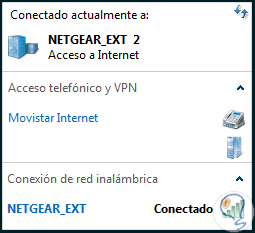
Nun öffnen wir den Browser und schreiben folgendes:
http://mywifiext.net/
Nun scheint es möglich zu sein, es zu konfigurieren:
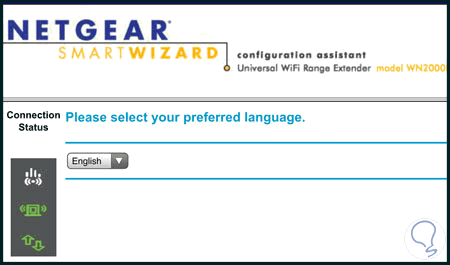
Es wird nach WiFi-Netzwerken gesucht, die Sie in Ihrer Reichweite sehen, und Sie müssen auswählen, in welchem Sie es als WiFi Extender einstellen möchten. Klicken Sie auf Weiter
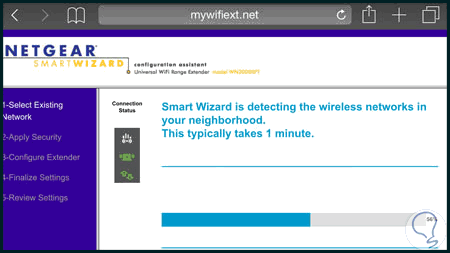
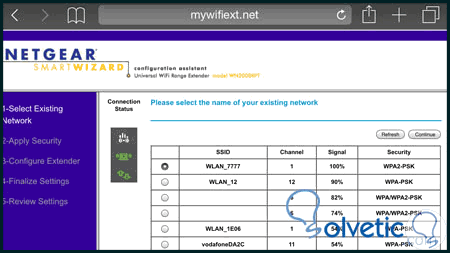
Die Lücke scheint die Passphrase (Passwort) auszufüllen und das WLAN-Passwort Ihrer Internetverbindung einzugeben. Impuls weiter
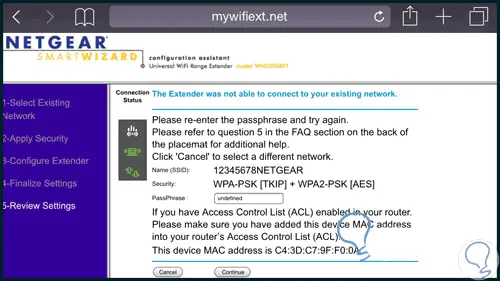
Jetzt müssen wir den Namen SSID eingeben. Dies ist der Fall, wenn wir den Namen von WiFi für diejenigen ändern möchten, die sich mit dieser Erweiterung verbinden, oder ohne den von uns markierten Namen zu schreiben: “Verwenden Sie dieselbe Sicherheit und Passphrase wie für das vorhandene Netzwerk”. Dies markiert, dass dies derselbe Name ist, den wir gerade verbunden haben (ein Wi-Fi-Extender). Der Extender stellt eine Verbindung zu dem von uns angegebenen WLAN-Router her und ist in 1 Minute fertig!
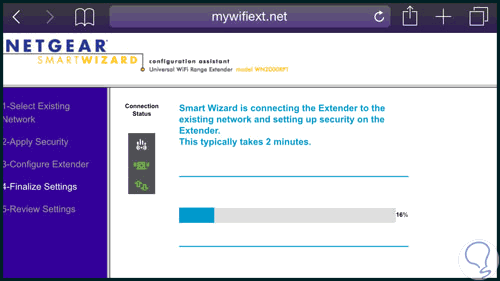
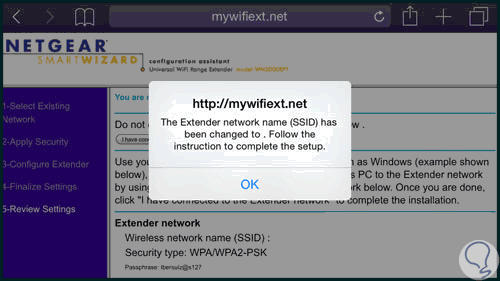
Auf diese Weise können wir unseren NetGear-Repeater konfigurieren und so die WiFi-Abdeckung unseres Raums erweitern.
